Rata-rata pengguna iPhone memiliki hasil foto selalu jernih, tajam, warnanya hidup, dan sebanding dengan kamera mahal. Tapi kadang ada pengguna iPhone tapi hasil fotonya tidak sejernih pengguna iPhone kebanyakan.
Biasanya masalah ini disebabkan oleh pengguna yang belum mensetting kameranya dengan benar. Misalnya fitur full HDR belum dimatikan, dimana di beberapa series iPhone mode ini aktif otomatis.
Cara Setting Kamera iPhone agar Jernih
1. Matikan Mode View Full HDR
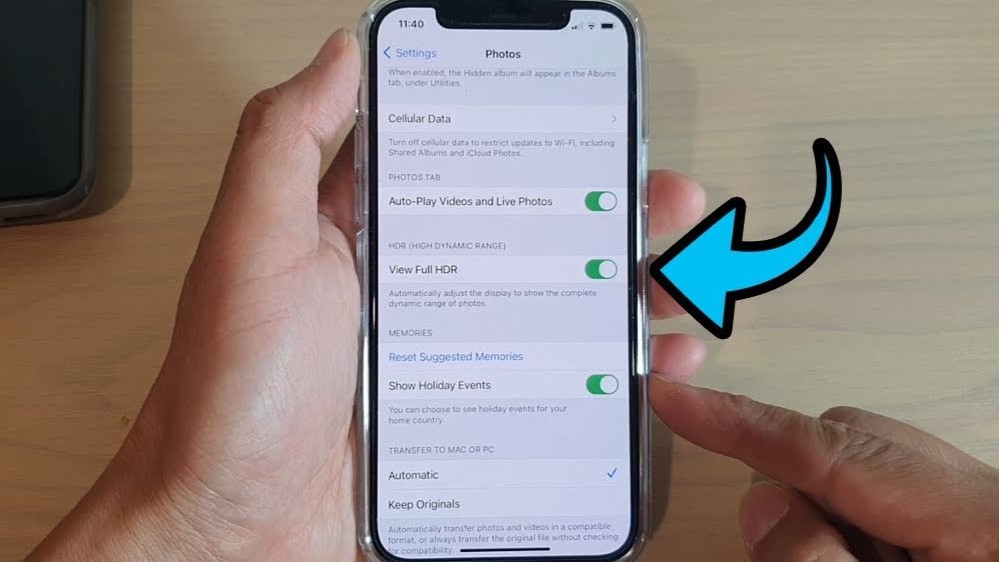
Caranya dengan masuk ke aplikasi Settings, lalu di menu pencarian ketikkan Photos. Lalu buka dan scroll ke bawah cari opsi View Full HDR. Kemudian matikan mode itu.
Kegunaan dari fitur adalah untuk menghasilkan foto yang bagus dalam kondisi pencahayaan yang kontras tinggi. Tapi ada yang banyak mengalami masalah dimana hasil foto terlalu detail membuat pori-pori wajah terlihat. Sehingga orang-orang lebih memilih mematikannya.
Ada juga yang mengalami masalah seperti kamera ponsel iPhone cuma muncul layar gelap. Salah satu solusi pemecahan masalah adalah dengan mematikan mode HDR ini. Jika tidak memungkinkan, dinonaktifkan juga lebih baik.
2. Mengatur Resolusi Kamera dan Frame Rate

Setting yang direkomendasikan adalah memakai 1080p at 60 fps pada record video dan 1080p at 240 fps pada record slow mo.
Cara settingnya yaitu dengan membuka aplikasi Settings, lalu cari Camera. Di bagian atas, ada dua menu seperti Record Video dan Record Slow Mo. Masing-masing atur dengan setting di atas.
Makin tinggi, maka hasilnya bakal makin jernih. Tapi untuk kebaikan storage Anda, agar tidak cepat habis, Anda bisa setting di resolusi 1080p. Pada kualitas tersebut sudah sangat cukup jernih.
3. Mengatur Formats
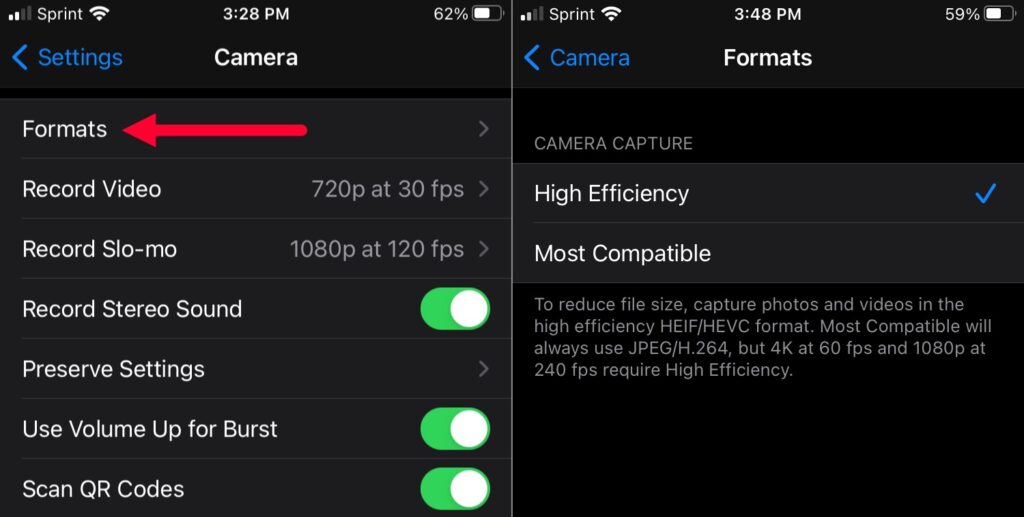
Di bagian ini atur ke High Efficiency. Atau memakai format HEIF/HEVC. Berguna untuk menyimpan atau berbagi gambar dengan kualitas jernih tapi dengan ukuran yang lebih kecil. Bermanfaat untuk menghemat ruang penyimpanan Anda.
4. Mengatur Exposure
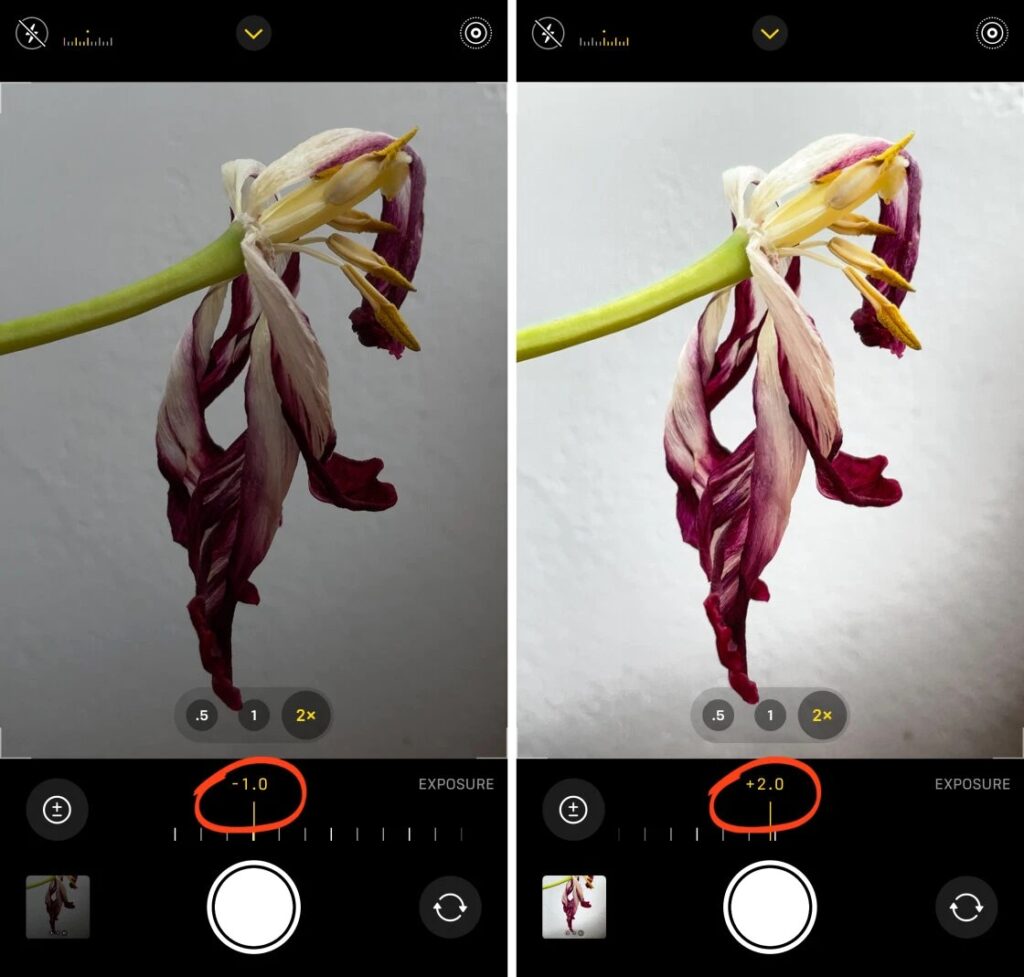
Sebenarnya ini tergantung selera, tapi sebagai saran, saat Anda akan mengambil foto selfie atau foto dari kamera belakang, Anda bisa mensetting exposure secara manual untuk menyesuaikan pencahayaan.
Jadi atur exposurenya tergantung situasi. Tapi sebagai rekomendasi atur ke +1.0. Cara memunculkan eksposure ini tinggal Anda tarik ke atas bagian dekat tombol merah pada kamera iPhone. Lalu nanti muncul garis-garis geser ke kiri untuk mengatur eksposure ke +1.0.
Jika bingung, Anda juga bisa mensetting exposure secara otomatis dengan mengaktifkan opsi exposure adjustment di menu preserve settings.
5. Setting Preserve Settings
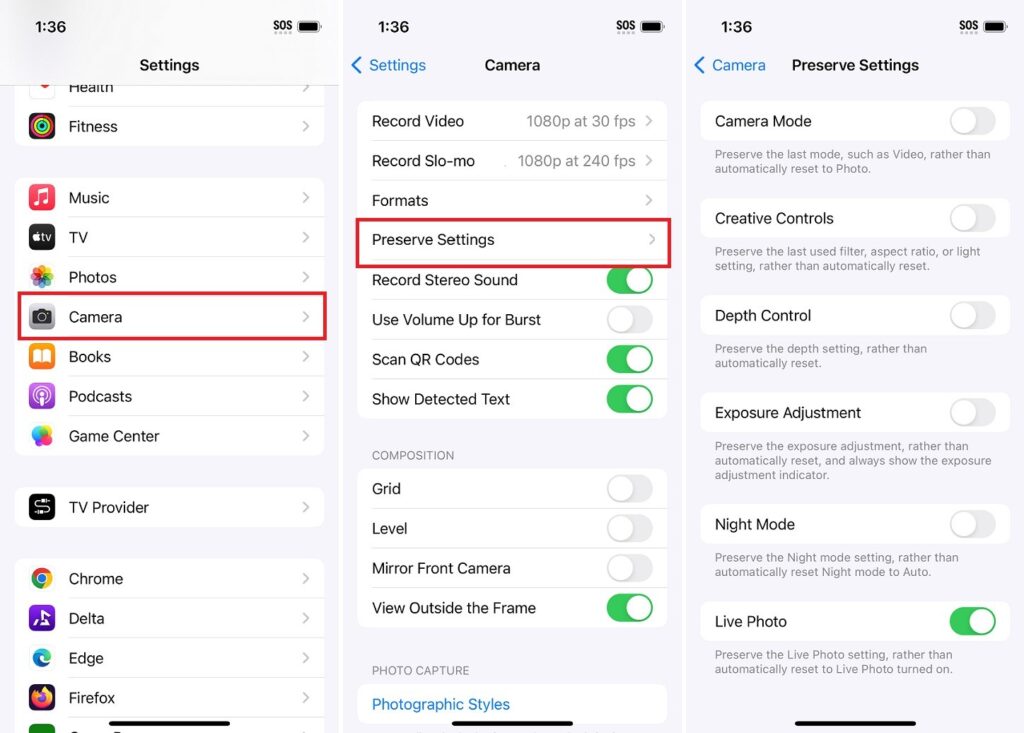
Tombol ini biasanya ada di bawah formats. Setelah klik, tampil beberapa opsi. Anda bisa mengikuti setting berikut:
- Camera mode dimatikan
- Creative controls aktifkan
- Depth control aktifkan
- Exposure adjustment, Anda bisa aktif atau matikan. Aktifkan jika ingin exposure otomatis, dan matikan jika ingin atur sendiri
- Night mode matikan
- Live photo aktifkan, boleh juga matikan
Demikian adalah settings kamera iPhone agar gambarnya jernih dan tidak pecah. Jika hasilnya pecah, coba pasang timer saat akan memotret.

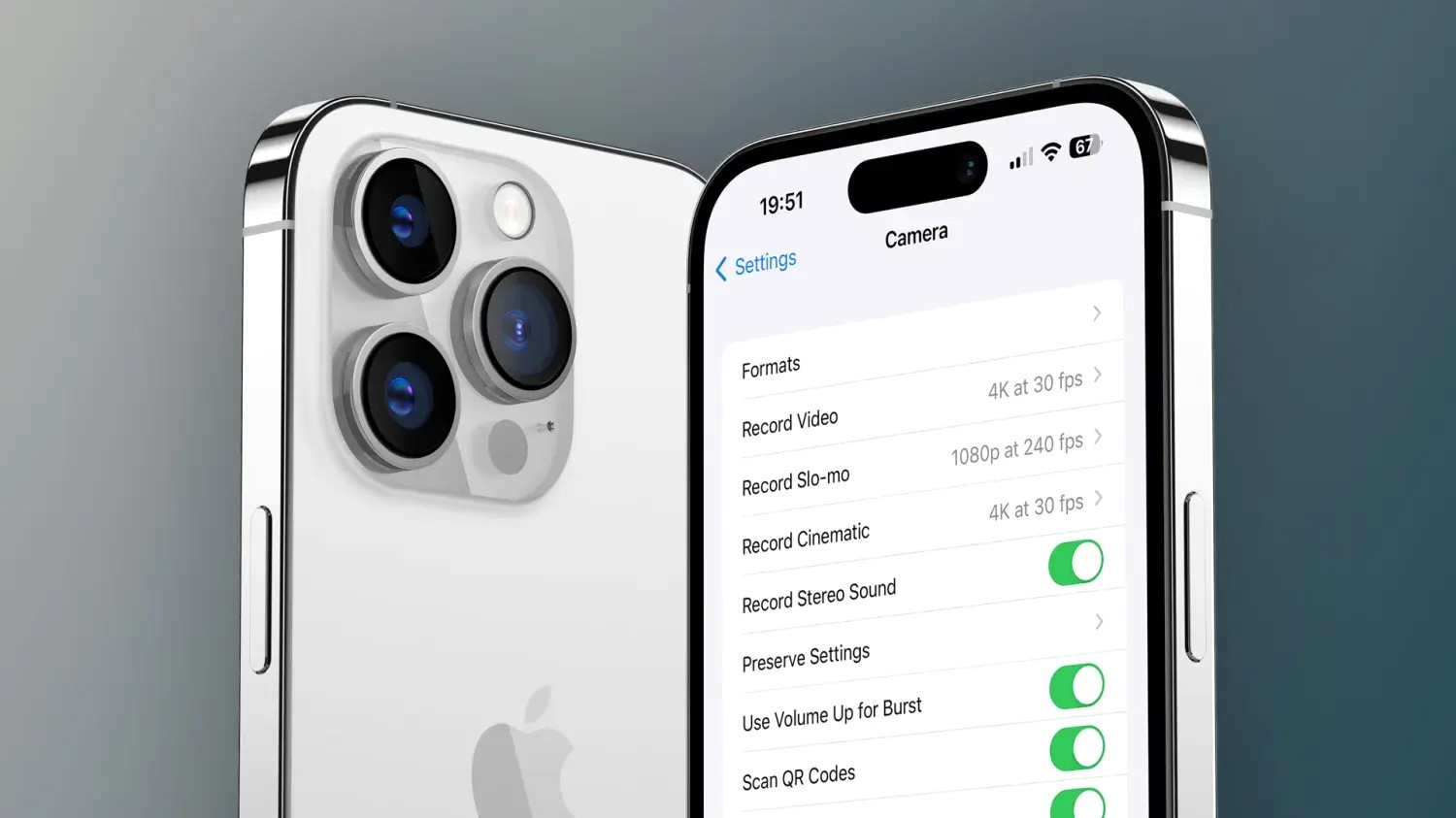

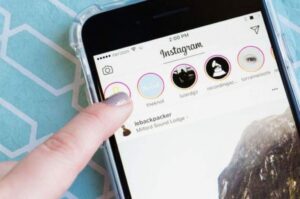




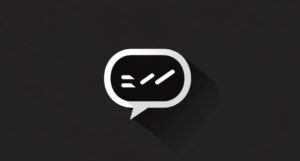
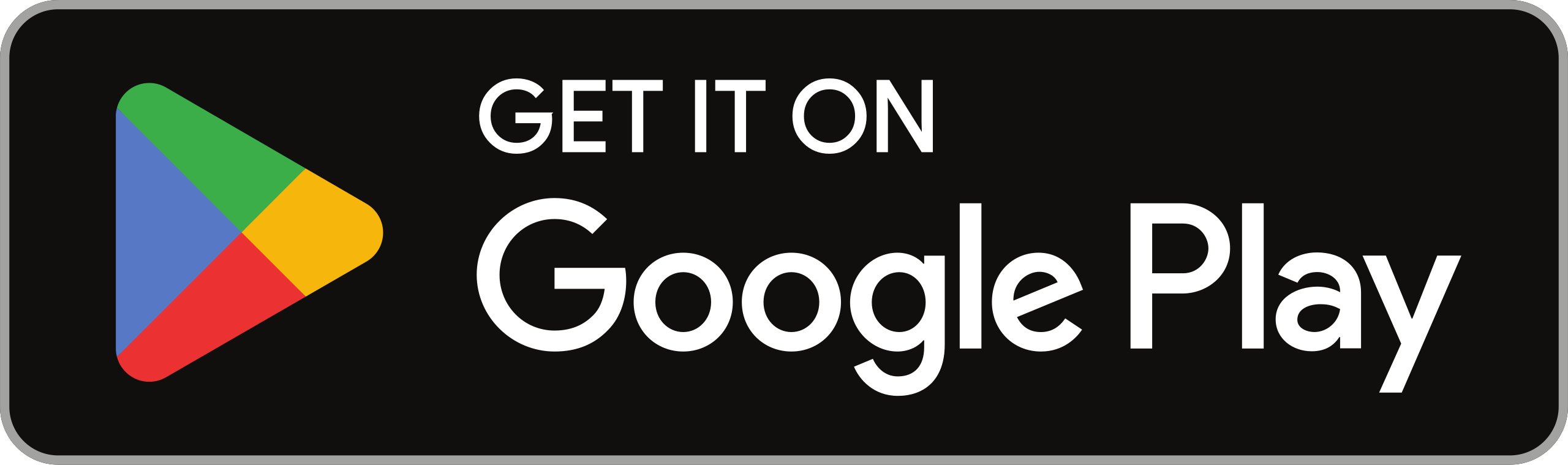
Leave a Comment